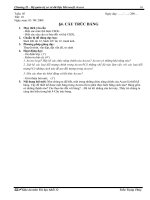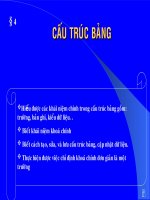Tiet 11 cau truc bang
Bạn đang xem bản rút gọn của tài liệu. Xem và tải ngay bản đầy đủ của tài liệu tại đây (601.32 KB, 13 trang )
Các em có biết
dữ liệu trong
Access đợc lu
trữ dới dạng
nào kh«ng?
Tiết 10.
Đ4. cấu trúc bảng
1. Các khái niệm chính
Dữ liệu trong Access đợc lu trữ dới dạng các bảng
(table).
Các cột (trờng - Field): để thể hiện
một thuộc tính cần quản lý.
Bảng
(table)
Các hàng (bản ghi - Record): gồm
dữ liệu về các thuộc tính của một
cá thể mà bảng quản lý.
Bảng là một tập hợp dữ liệu về một chủ thể
nào đó.
- Bảng chứa toàn bộ dữ liệu mà ngời dùng cần
tổng hợp -> bảng là đối tợng quan trọng nhất
trong số các đối tợng của Access.
- Giữa các bảng cã mèi liªn hƯ víi nhau.
Kiểu dữ liệu (Data Type):
Là kiểu giá trị của dữ liƯu lu trong mét tr
êng.
Mét sè kiĨu d÷ liƯu chÝnh trong Access
Kiểu dữ liệu
Text
Mô tả
Dữ liệu kiểu văn bản
gồm chữ, số
Number
Date/Time
Dữ liệu kiểu số
Dữ liệu kiểu ngày / thời
gian
Currency
AutoNumber
Dữ liệu kiểu tiền tệ
Dữ liệu kiểu số đếm,
tăng tự động cho bản ghi
mới và thờng có bớc tăng
là 1
Yes / No
Dữ liƯu kiĨu Boolean
(hay Logic)
2. Tạo và sửa cấu trúc bảng
a. Cách tạo
1. Nháy ®óp New hc nót Create Table in Design Vie
2. Chän Design View (chế độ thiết kế)
Trang bảng
Thanh công cụ thiết kế bảng
Kiểu dữ
Chế độ thiết kế bảng
liệu
Tên trờng
Các tính chất
khác
Định
nghĩa
trờng
Các
tính
chất
của tr
ờng
Chỉ định khoá
chính:
Khoá chính là một hay nhiều trờng xác định
duy nhất một bản ghi.
Lợi ích:
- Tăng tốc độ truy vấn và các thao tác khác.
- Các mẫu tin đợc trình bày theo thứ tự khoá chính.
- Tạo sự liên kết giữa các bảng.
Cách đặt khoá chính
1. Chọn trờng làm khoá
chính.
2. Nháy biểu tợng
hoặc Edit -> Primary
Key.
Lu cấu trúc bảng
1. Chọn File -> Save
hoặc nháy
nút
2. Gõ tên bảng vào ô Table Name trong hộp thoại
Save As
Gõ tên vào
3. Chọn OK hoặc ấn Enter
Nháy nút Close
để đóng cưa sỉ
b. Thay đổi cấu trúc bảng
Chọn chế độ
Design
Chọn tên
bảng
Thêm trờng
1. Vào Insert -> Rows
hoặc nháy nút
2. Gõ tên trờng, chọn kiểu dữ liệu, mô tả và xác định
các tính chất cña trêng (nÕu cã).
Xoá trờng
1. Chọn trờng muốn xoá
2. Nháy Edit -> Delete
Row
hoặc nháy
nút
Thay đổi khoá chính
1. Chọn (các) trờng khoá chính.
2. Nháy nút hoặc chọn lệnh Primary Key để huỷ bỏ.
3. Chọn (các) trờng mới và chỉ định lại khóa chính.
c. Xoá và đổi tên bảng
Xoá bảng
1. Chọn tên bảng trong trang bảng
2. Nháy nút
hoặc chọn Edit -> Delete
Chọn OK
Đổi tên bảng
1. Nháy một lần để chọn tên bảng.
2. Chọn Edit -> Rename hoặc chuột phải rename hoặc
ấn F2
3. Gâ tên mới cho bảng rồi ấn Enter.
Cấu trúc bảng trong access
1. Các khái niệm chính
2. Tạo và sửa cấu trúc bảng